在Moodle課程中玩『資料庫』
作者: 塾長 日期: 2013-10-21 22:32
在Moodle的學生活動中,有個『資料庫』,最近開始喜歡用,我先介紹使用方式:
*首先選擇『新增活動』→『資料庫』,輸入資料庫名稱、加上簡介說明(若要提供相關網站參考的,可以放這裡)
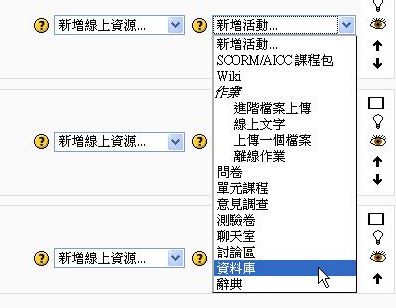 | 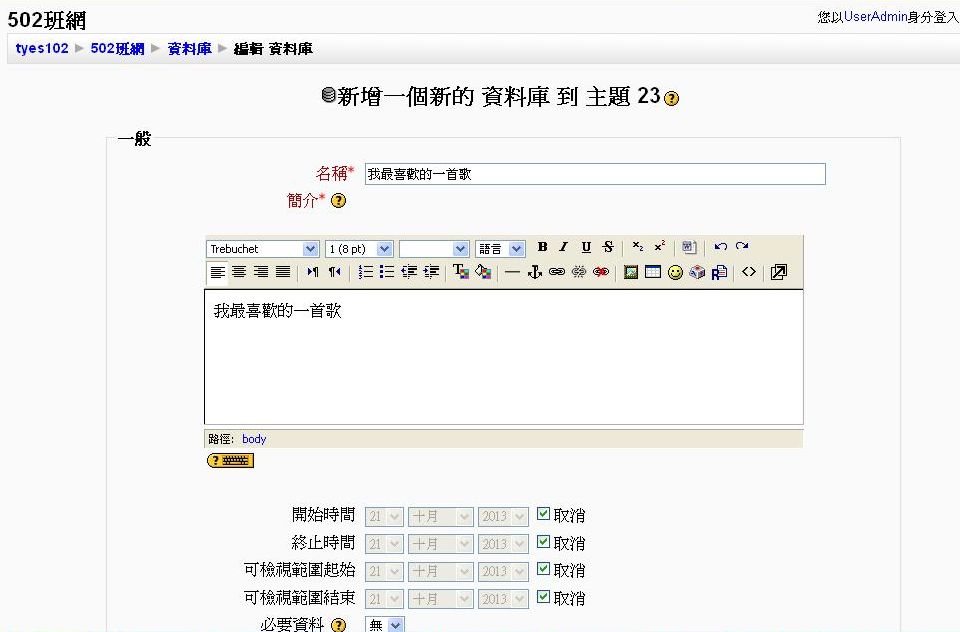 |
*接著回到課程中再按一次資料庫,開始設計資料庫欄位,有多種資料格式與輸入方式。
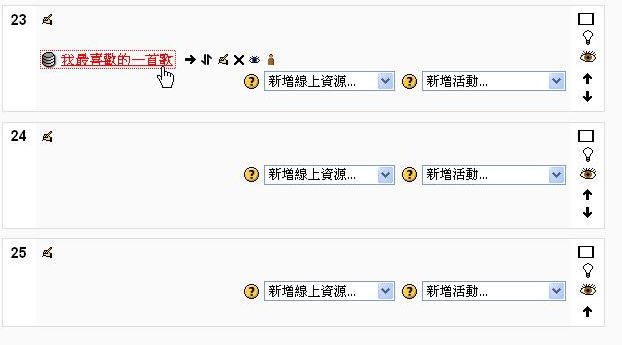 | 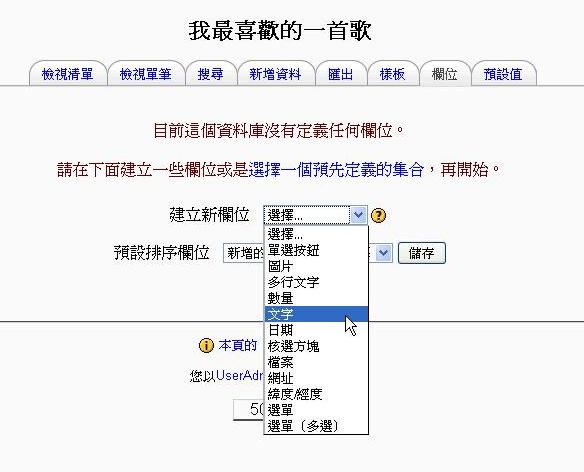 |
*在此值得一提:輸入的資料裡(包含匯出到Excel)都看不到這筆資料是誰建立的,因此我都先建立一個文字欄為『座號』,讓將來輸入者可以先表達自己的身份。
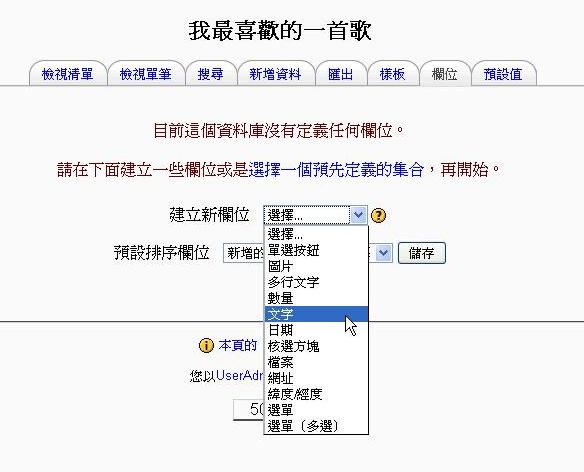 | 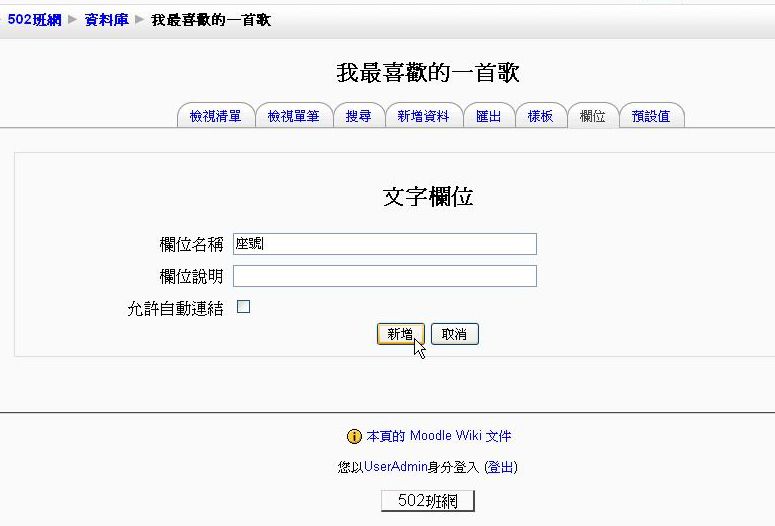 |
*利用『網址』,可以在此輸入,將來檢視時可以直接連到該往頁。
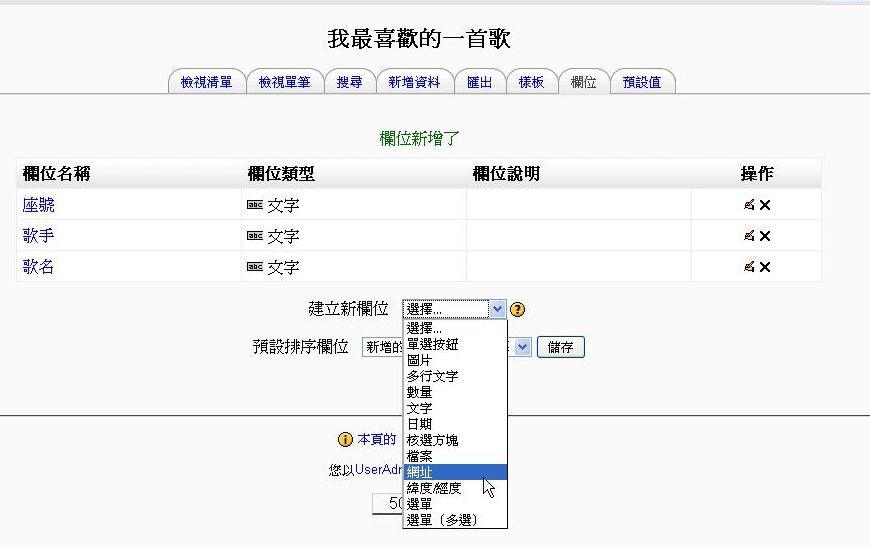 | 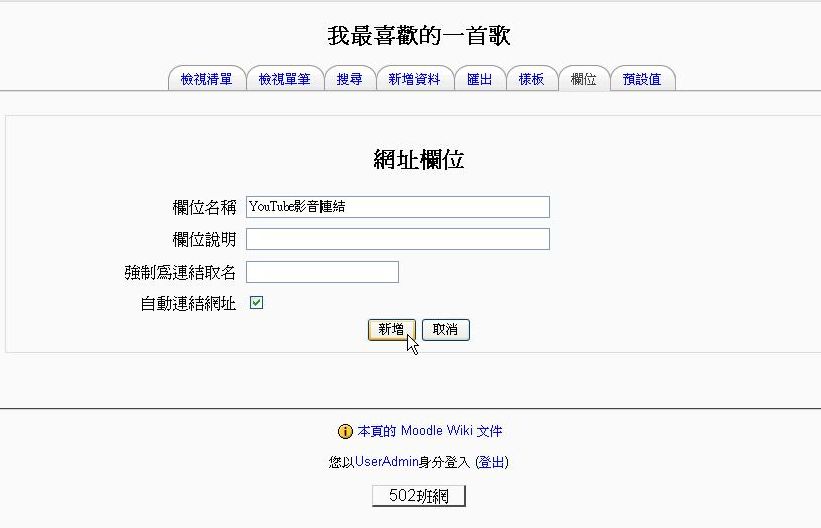 |
*『多行文字欄位』,可以當成寫作區域應用。
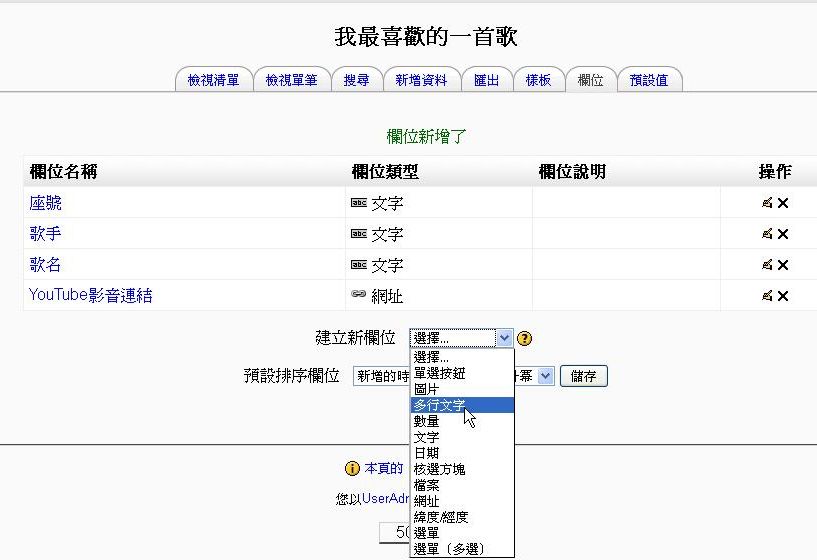 | 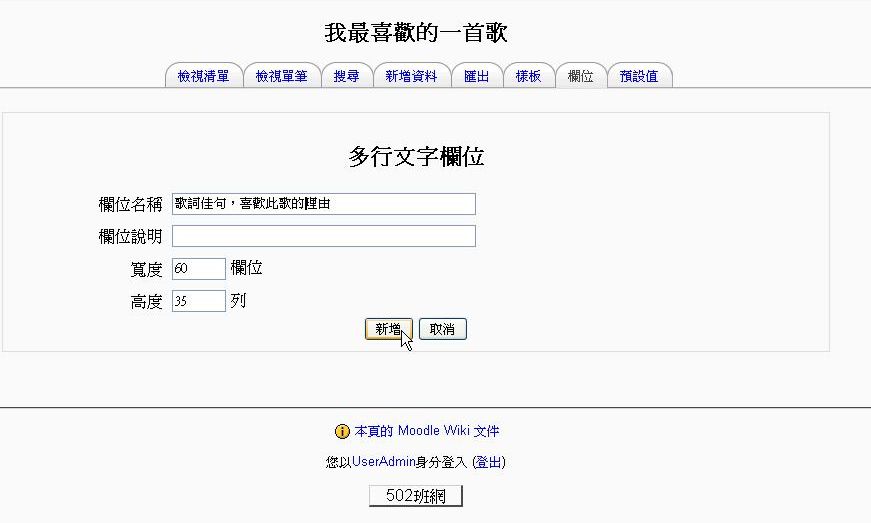 |
目前我已建立多個資料庫讓孩子們提供自己的資料,五花八門,下次也讓孩子課記自己想調查的資料庫,就可以玩Judi Harris網路活動的『建立資料庫 』了~:
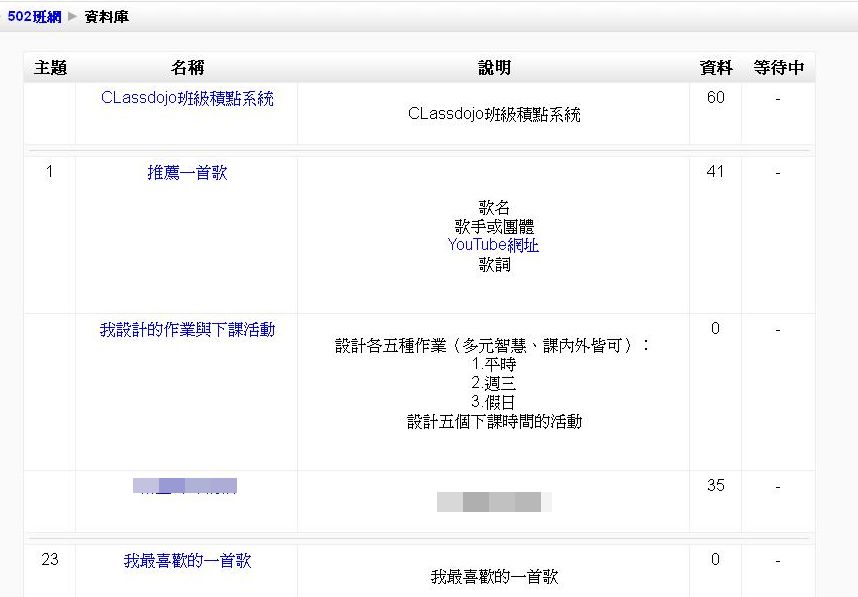
學生在課程中按下資料庫名稱的節點後,可以開始『新增資料』,依剛才建立的欄位形成表格。
在此補充說明:欄位順序無法調動,因此在設計時就要先想清楚。
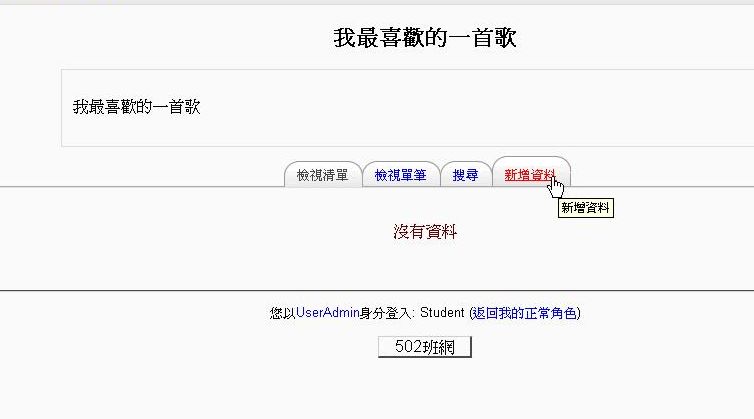 | 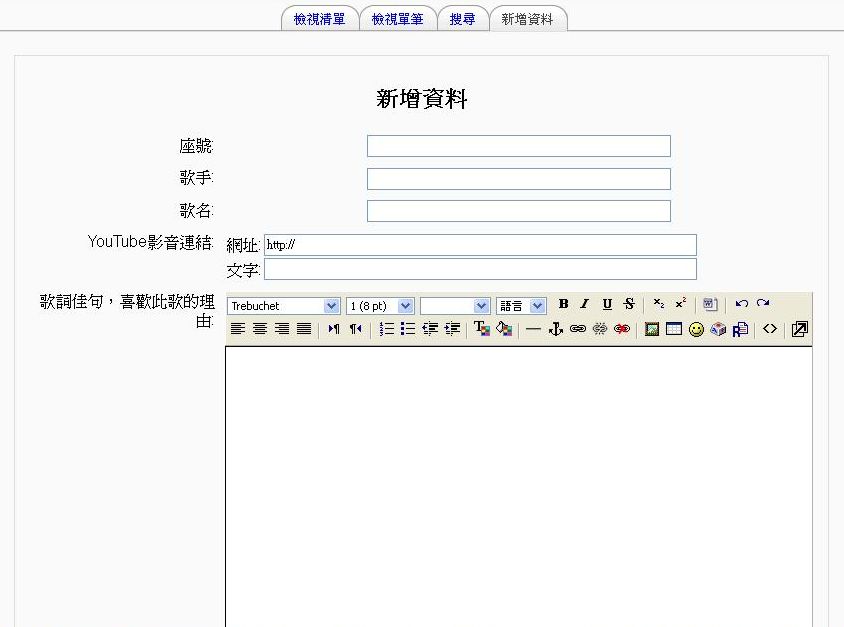 |
只要建立這樣的資料庫,就可以收集許多資訊、而且直接建檔喔!接來看看輸入的資料如何呈現:
『檢視清單』將所有資料一筆筆接續呈現、而若要『檢視單筆』的話,必須先建立『樣板』:
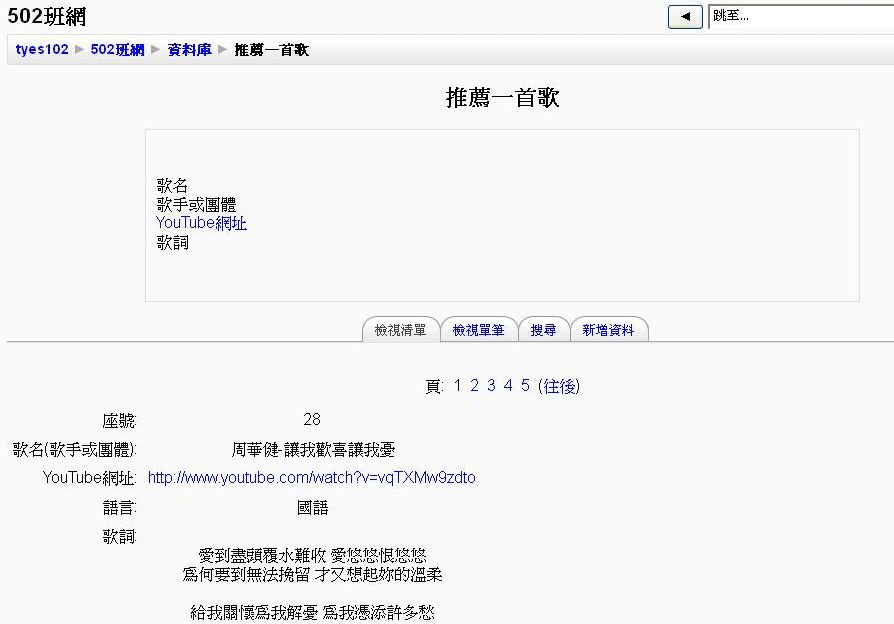 | 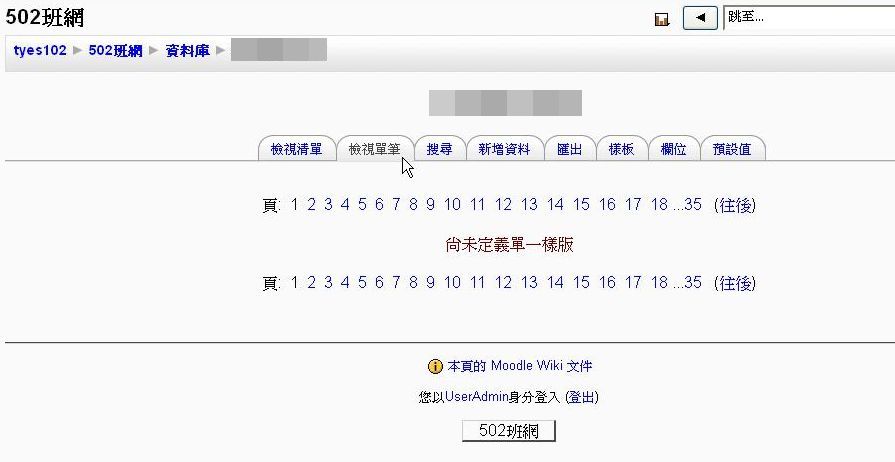 | 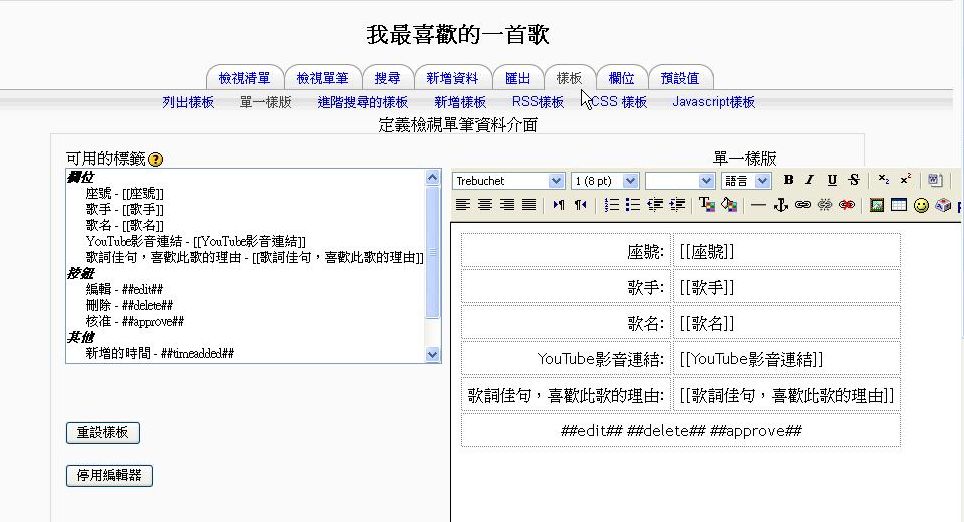 |
此外,還可以把資料庫的所有填答資訊匯出到Excel喔!這樣的教學聯想很值得期待喔,想讓孩子們做個小專題,將來也可以混搭應用各種軟硬體、資源與工具!
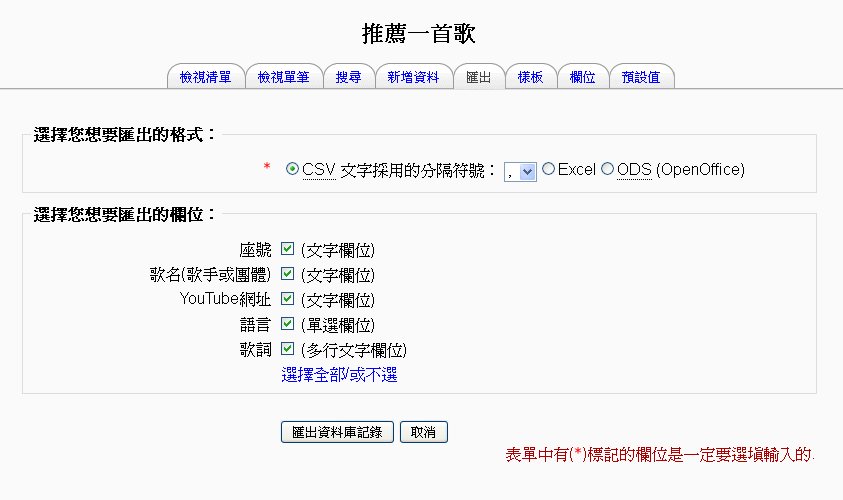
 訂閱
訂閱 上一篇
上一篇 返回
返回 下一篇
下一篇

 標籤:
標籤:


開設網路研習之我觀 (2020-03-27 08:19)
我的創新擴散之旅Visual Ranking (2019-08-24 16:45)
串接Moodle至Visca的xAPI LRS (2016-01-23 19:05)
新北行動學堂~以Moodle建構行動學習專案與教學連通平台 (2016-01-03 14:54)
德音102年度寒假校本網路進修~以1Know平台為例 (2014-01-19 21:47)
小資男獻曝~利用Moodle建構教學專業輔導圈! (2014-01-09 23:13)
從Tourmaker到OneKnow看添加網路教育味 (2013-10-13 06:51)
加倍奉玩~以Moodle實做WebQuest (2013-10-02 04:53)
好提問二班,老師先三省 (2013-09-03 19:42)